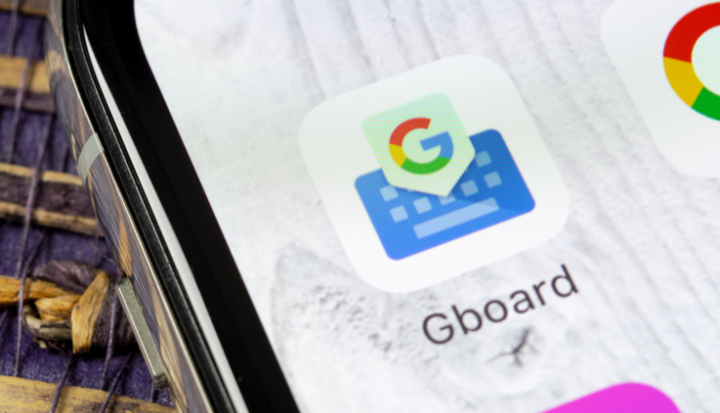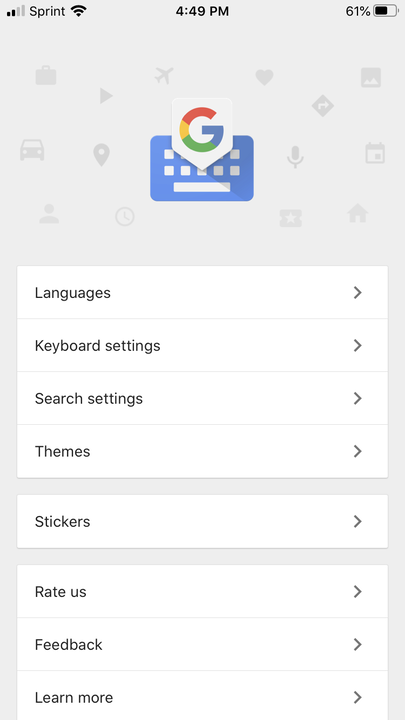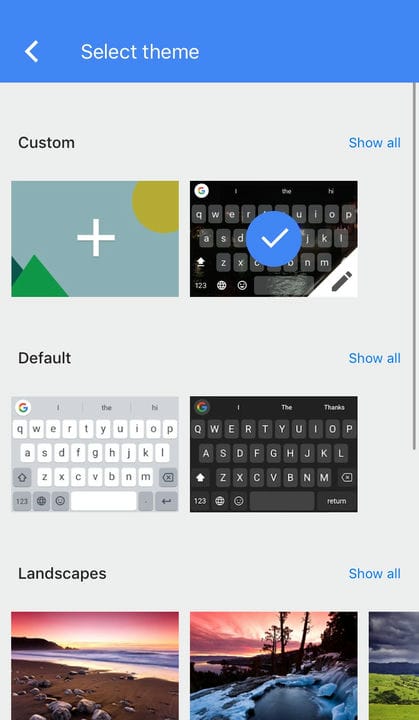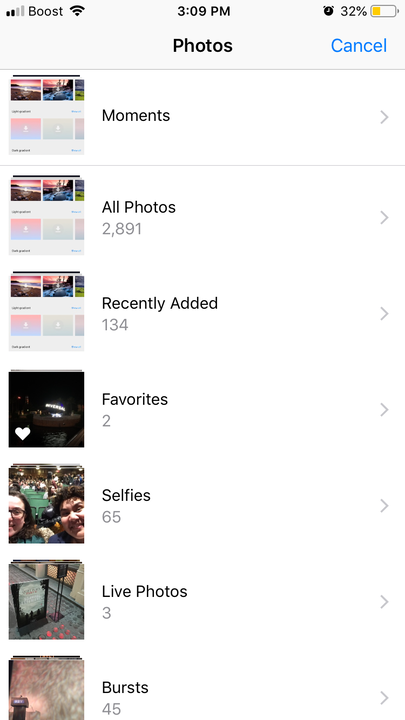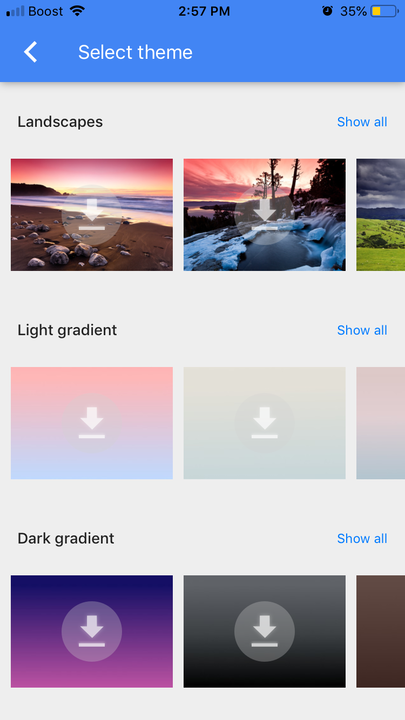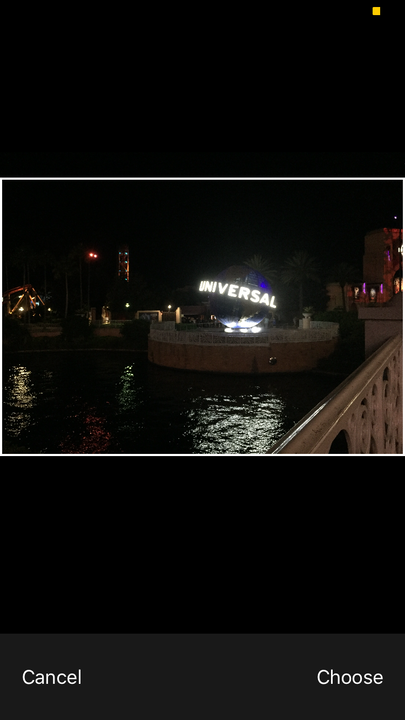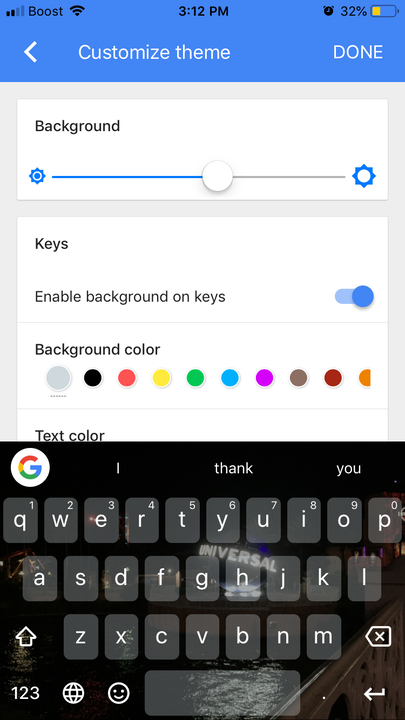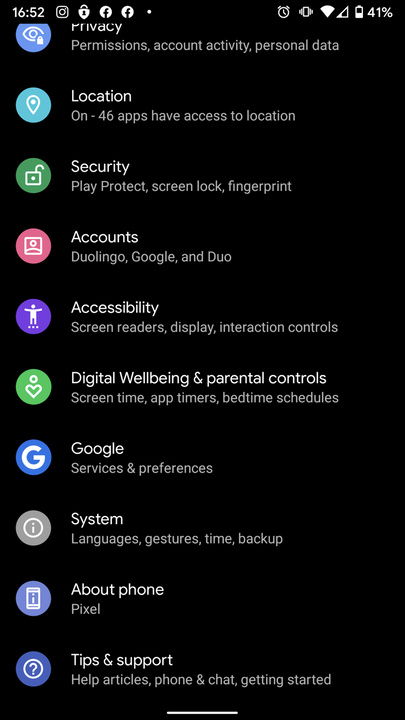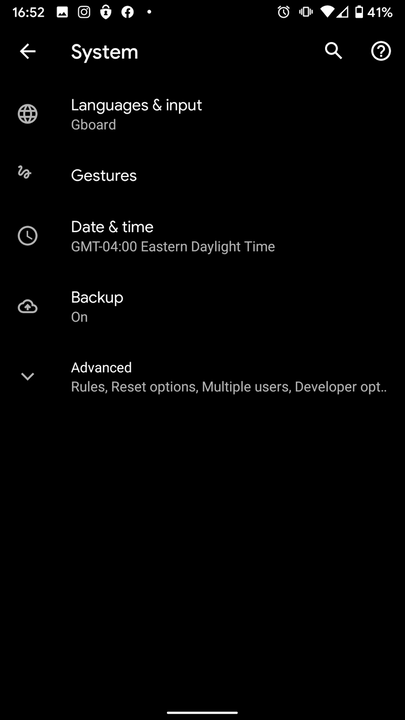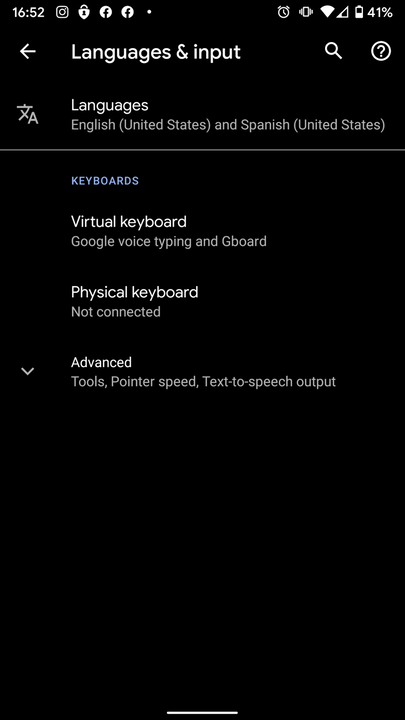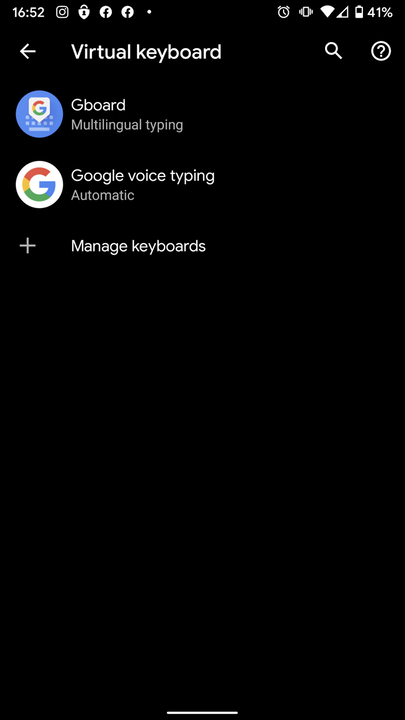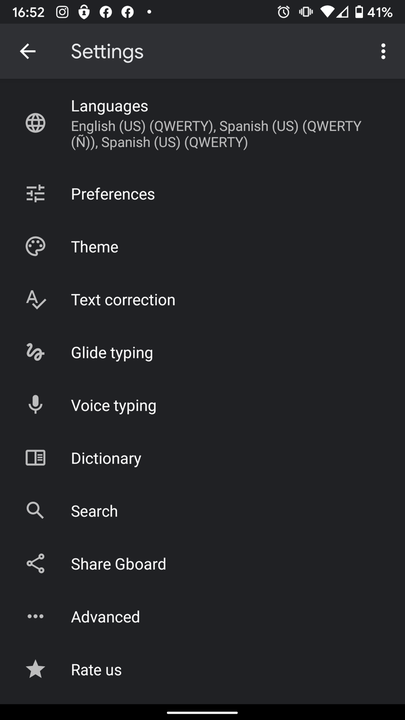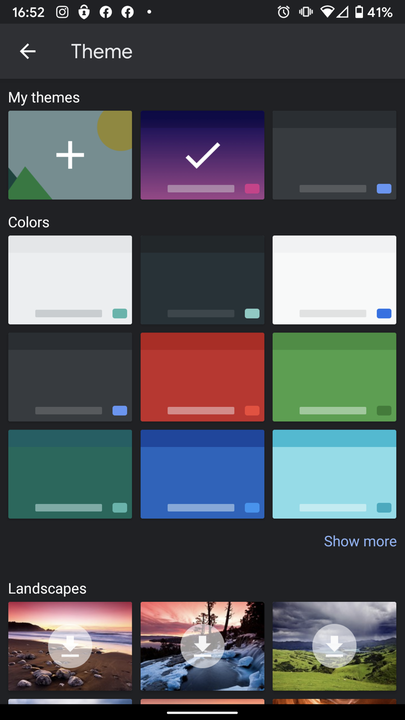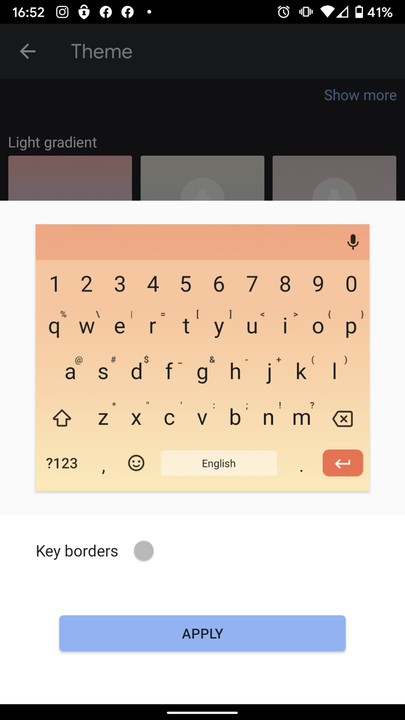Cómo cambiar tu tema de Gboard en iPhone o Android
- Puede cambiar su tema de Gboard usando una imagen personalizada de la galería de su teléfono o un ajuste preestablecido proporcionado por el teclado.
- Tanto los usuarios de iPhone como los de Android pueden cambiar su tema de Gboard a una foto o color diferente.
- Para cambiar su Gboard en un Android, deberá acceder a la configuración de su sistema.
- Los usuarios de iPhone pueden personalizar su teclado virtual yendo directamente a la aplicación y tocando la opción "Tema".
Hay toneladas de ventajas al usar la aplicación de teclado de Google, Gboard, en lugar de la predeterminada de su teléfono: puede usar la búsqueda de Google dentro del teclado y puede traducir automáticamente sus oraciones. Otra capacidad genial es la personalización.
A diferencia de otros teclados, Gboard le permite cambiar su tema, lo que significa que puede establecer una imagen o un esquema de color como fondo del teclado. Esto podría ayudarlo a leerlo mejor o es solo una forma divertida de ser expresivo cada vez que escribe. De cualquier manera, es fácil de configurar, ya sea que tenga un iPhone o un Android.
Te mostramos cómo cambiar tu tema de Gboard.
Cómo cambiar tu tema de Gboard en un iPhone
1. Abra la aplicación Gboard.
2. Toque Temas.
Puede encontrar esta opción en la pantalla de inicio de la aplicación Gboard.
3 Si desea que una imagen personalizada sirva como su tema de Gboard, seleccione Personalizado.
La opción de tema personalizado siempre estará en la parte superior de la página de temas de Gboard.
4. Cuando aparezca la biblioteca de fotos de su teléfono, seleccione una foto.
Seleccione una imagen de sus Momentos, Añadidos recientemente u otro álbum actualmente disponible en la galería de su iPhone.
5. Si desea utilizar un tema predeterminado, toque la imagen dentro de los controles deslizantes Paisaje o Degradado para elegirlo.
Toque "Mostrar todo" a la derecha de cada etiqueta de tema para ver más opciones.
6 Para temas personalizados, recorte la imagen antes de tocar Elegir.
Esto le dirá a Gboard qué parte de la imagen desea que aparezca como tema de teclado.
7. Ajuste la configuración de su tema personalizado de Gboard
Si ha seleccionado un ajuste preestablecido, querrá presionar el ícono del lápiz en la esquina inferior derecha de la imagen para realizar cambios en la opacidad del tema, el color del texto, los bordes, la escritura deslizante y más.
8. Pulse Listo cuando haya terminado de personalizar su tema.
Cómo cambiar tu tema de Gboard en Android
1. Abra la aplicación de configuración de su teléfono.
2. Desplácese y toque Sistema cuando lo encuentre.
Los ajustes de Accesibilidad, Cuenta y Seguridad también se pueden configurar en esta página.
3. En el menú Sistema, toque Idiomas y entrada.
También puede encontrar menús para la configuración de Fecha y hora y Copia de seguridad de su teléfono aquí.
4. Toque Teclado virtual.
Esto le permitirá acceder a su escritura por voz y a los controles de Gboard.
5. En el menú Teclados virtuales, toque Gboard.
Gboard debería ser la primera opción en la lista del menú.
6. En el menú de configuración de Gboard, toque tema.
Controle los idiomas, la corrección de texto y la búsqueda de su Gboard desde este menú.
7. Seleccione un tema que le guste de los ajustes preestablecidos enumerados o cargue una imagen personalizada.
Al cargar una imagen personalizada, el proceso es similar al del iPhone.
8. Obtenga una vista previa de su nuevo tema, luego toque Aplicar.
Gboard le permitirá ver cómo se ve su nuevo tema antes de configurarlo.